Las tareas de Classroom se denominan elementos CourseWork y se pueden encontrar en la página Trabajo en clase de cualquier curso de Classroom. Si bien hay cuatro tipos de elementos de Classwork, esta guía se enfoca solo en el tipo “Tarea”. Si quieres obtener información para administrar los otros tipos de trabajo en clase, consulta nuestra guía para administrar el trabajo en clase.
Google Classroom tiene dos formas de integrarse con un flujo de trabajo de tareas: el botón para compartir en Classroom y la API de Classroom. El botón para compartir permite que los usuarios compartan contenido como cualquier elemento de la transmisión a través de un diálogo emergente de Classroom, mientras que la API de Classroom permite un flujo de trabajo de tareas de principio a fin que incluye la creación de tareas, la creación y administración de entregas de estudiantes y la devolución de calificaciones.
Aquí revisaremos las diferencias clave entre estas dos ofertas para desarrolladores. Más específicamente, analizaremos las diferencias en la implementación y cada fase del ciclo de vida de la tarea: creación de la tarea, envíos de los estudiantes y calificación o comentarios.
Información sobre el ciclo de vida de las tareas
Antes de analizar las diferencias entre el botón para compartir y la API de CourseWork, primero definamos lo que consideramos el ciclo de vida de una tarea en el contexto de Classroom. Esto te ayudará a comprender cómo interactúan los profesores y los estudiantes con las tareas en Classroom.
Hay cinco pasos principales que debes tener en cuenta cuando realices la integración con las tareas de Classroom:
- Se creó la tarea.
- La tarea se comparte con los estudiantes.
- El estudiante completa la tarea.
- El estudiante envía la tarea al profesor.
- El profesor revisa y califica las tareas.
La integración con las tareas de Classroom permite que los profesores y estudiantes trabajen sin problemas entre Classroom y las aplicaciones de terceros. En lugar de administrar los detalles de una tarea o los envíos de los estudiantes, los usuarios pueden confiar en tu aplicación para que administre estos detalles por ellos.
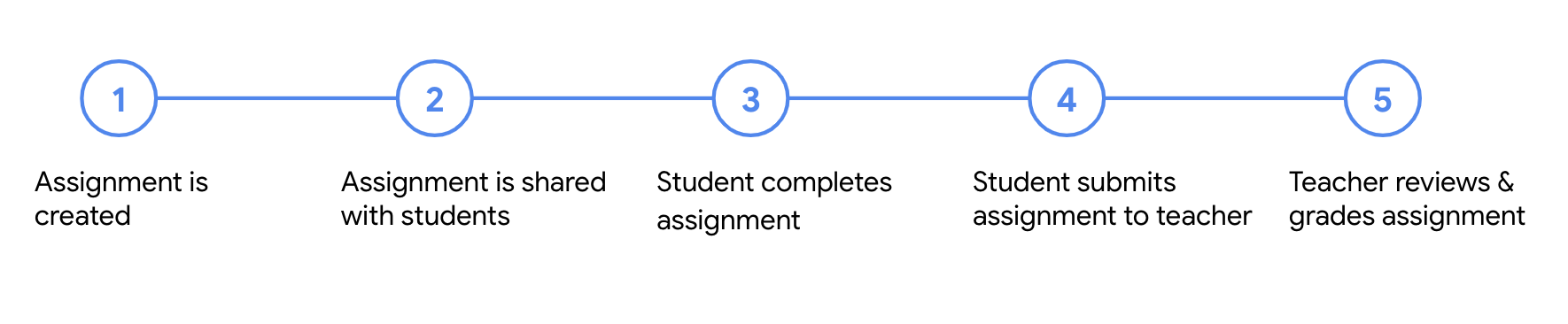
Implementación
La primera área de diferencia entre el botón de compartir y la API de CourseWork es la implementación. Desde la perspectiva del desarrollador, el botón para compartir es un método más sencillo para compartir contenido en Classroom, ya que solo requiere incluir el recurso JavaScript necesario y agregar una etiqueta de botón para compartir. En su forma más simple, la integración del botón para compartir en Classroom puede verse como el siguiente fragmento:
<script src="https://apis.google.com/js/platform.js" async defer></script>
<g:sharetoclassroom url="http://url-to-share" size="32"></g:sharetoclassroom>
Por otro lado, la API de CourseWork forma parte de la API de Google Classroom REST, que requiere configurar y habilitar claves de API con Google Cloud Console, y seguir las prácticas recomendadas para la integración con una API. Esto es menos preocupante si tu plataforma ya aprovecha otras funciones de la API de Classroom, como la creación de listas.
Cómo crear y compartir tareas
Si bien el botón de compartir y la API de CourseWork permiten los dos primeros pasos del flujo de trabajo de tareas, es decir, crear la tarea y compartirla con los estudiantes, hay algunas diferencias fundamentales que debes tener en cuenta antes de elegir una solución.
En esencia, ambas soluciones permiten publicar vínculos o archivos como tareas en Classroom. Este es un flujo de trabajo eficaz para los profesores que, de lo contrario, se verían obligados a copiar y pegar contenido entre Classroom y la aplicación de terceros. Si bien ambas soluciones admiten la capacidad de publicar contenido como tarea, debes considerar si tu aplicación necesita la flexibilidad de publicar este contenido como otros tipos de Tareas o incluso como un anuncio.
Ambas ofertas exponen todos los tipos de publicaciones de Classroom, excepto las tareas de cuestionario. A continuación, encontrarás un resumen de todos los tipos de publicaciones y si se exponen.
| Tipo de publicación | Botón Compartir | API de CourseWork |
|---|---|---|
| Asignación | X | X |
| Tarea con cuestionario | ||
| Pregunta: Respuesta breve | X | X |
| Pregunta: Opción múltiple | X | X |
| Material | X | X |
| Anuncio | X | X |
Tu aplicación también puede especificar de forma programática la funcionalidad, como el título y la descripción, para ambas soluciones. Si bien la integración del botón de compartir permite a los usuarios establecer campos como fecha límite, tema, modo individualizado y cantidad de puntos dentro del diálogo emergente, una app de terceros no puede establecerlos de forma programática. Por otro lado, la API expone todos estos campos para el acceso de lectura y escritura.
permite que tu aplicación especifique campos específicos para los tipos de preguntas, p.ej., opciones de selección múltiple.Cómo modificar las tareas
Eliminar la necesidad de que los usuarios sincronicen manualmente los detalles cambiantes de sus tareas es uno de los beneficios de la integración con la API de Classroom. El botón para compartir no tiene la funcionalidad para actualizar o borrar tareas de forma programática, por lo que el usuario deberá realizar las modificaciones necesarias a través de la IU de Classroom.
La API de CourseWork permite modificar y borrar las tareas que creó tu aplicación, así como recuperar los detalles de las tareas publicadas en los cursos del usuario. Sin embargo, es importante tener en cuenta que los elementos de CourseWork no creados por la misma consola para desarrolladores no pueden ser modificados por esa consola. Este modelo de permisos se extiende al resto del ciclo de vida de la tarea. Por ejemplo, no se puede acceder a la administración de las entregas y calificaciones de los estudiantes para estos elementos de CourseWork.
Sincroniza tareas automáticamente
Con las notificaciones push de Pub/Sub, tu aplicación puede suscribirse a notificaciones que activan un evento cuando hay cambios en los elementos de CourseWork y en los envíos de los estudiantes asociados. Esto permite que tu aplicación sincronice las tareas fácilmente, ya que elimina la necesidad de realizar verificaciones continuas para ver si se actualizó el contenido en Classroom.
Cómo completar y enviar tareas
Cada tarea se asocia con N envíos de estudiantes, donde N es la cantidad de estudiantes a los que se les asignó la tarea. En otras palabras, para cada tarea, hay un envío de estudiante asociado a cada estudiante, al que se puede acceder con un ID único. Estas entregas de los estudiantes se crean automáticamente y tu aplicación puede recuperarlas con los extremos GET y LIST de las entregas de los estudiantes.
Tanto el botón para compartir como la API de CourseWork admiten la adición de vínculos o archivos a la entrega de un estudiante para una tarea. El botón para compartir permite esto a través de un flujo de trabajo similar al diálogo de creación de tareas del profesor y la API de CourseWork a través del extremo studentSubmissions.modifyAttachments. Sin embargo, debido a las restricciones de permisos de la API que se detallaron anteriormente, esta funcionalidad se limita a los elementos CourseWork que creó tu aplicación. Esta misma restricción no se aplica al botón de compartir: los estudiantes pueden agregar su trabajo a cualquier tarea que seleccionen en Classroom.
Cómo finalizar el flujo de trabajo del estudiante
Si bien la restricción de permiso de CourseWork no sirve para las plataformas que no admiten la creación de tareas, un beneficio es que las plataformas de terceros pueden evitar que los estudiantes envíen la tarea incorrecta y olviden entregar su trabajo, ya que solo el botón de compartir está limitado para que los estudiantes entreguen sus tareas.
Revisión y calificación de tareas
La última parte del ciclo de vida de la tarea vuelve al profesor. Una vez que los estudiantes hayan entregado correctamente la tarea, el profesor podrá revisarla de la manera que le resulte más conveniente. En el caso de los archivos almacenados en Drive, pueden revisarlos directamente en el calificador de Classroom. Sin embargo, no se puede acceder a las aplicaciones de terceros en el calificador de Classroom. La implicación de esta experiencia es que los profesores deben navegar por varias pestañas mientras revisan y califican las tareas.
Actualmente, el botón para compartir no ofrece una solución para calificar y devolver tareas. Si bien las funciones, como los comentarios de las entregas de los estudiantes, no se exponen actualmente a través de la API, es posible calificar y devolver esas calificaciones a los estudiantes a través de los extremos studentSubmissions.patch y studentSubmissions.return. Las calificaciones solo se pueden especificar para los elementos del flujo de CourseWork (tipos Assignment y Question). Solo están disponibles en formato numérico y se pueden asignar como una calificación preliminar o final.
Resumen de diferencias
Para resumir todo lo que se revisó en las secciones anteriores, la siguiente tabla muestra una comparación paralela del botón para compartir y la API de CourseWork para las cuatro categorías analizadas anteriormente: implementación, creación y uso compartido de tareas, completar y enviar tareas, y revisar y calificar tareas.
| Botón Compartir | API de CourseWork | |
|---|---|---|
| Implementación | Solo unas pocas líneas de JavaScript, lo que hace que la implementación sea sencilla y rápida | Requiere configurar claves de API, habilitar APIs en la Consola del administrador y supervisar más de cerca |
| Cómo crear y compartir tareas |
|
|
| Cómo completar y enviar tareas |
|
|
| Revisión y calificación de tareas | No se admite la especificación ni la devolución de calificaciones. |
|
